Il se peut que vous souhaitiez enregistrer des appels vidéo ou vocaux de Facebook sur un PC Windows, un Mac, un iPhone ou un appareil Android pour une raison quelconque. Étant donné que Facebook n'offre pas de fonctionnalité d'enregistrement d'appel vidéo intégrée à son application Messenger ou à sa version Web, vous aurez besoin d'un enregistreur d'appel vidéo Facebook spécial pour enregistrer vos appels vidéo sur Facebook.
Dans cet article, nous allons vous présenter trois enregistreurs d’appels vidéo pour Facebook Messenger qui vous permettront d’enregistrer vos appels audio et vidéo de Facebook sur un PC, un Mac, un iPhone et un Android.
Lire aussi :
- Comment enregistrer les appels FaceTime sur iPhone et Mac ? (opens new window)
- Comment enregistrer des appels vidéo WhatsApp ? (opens new window)
Enregistreur d’appel vidéo Facebook pour PC et Mac
FonePaw Enregistreur d’écran (opens new window) peut enregistrer toutes les activités sur l'écran de votre ordinateur avec l'audio, que vous utilisiez un Windows ou un Mac. Cet outil est donc parfait pour enregistrer les appels vidéo de Facebook que vous passez depuis un ordinateur. FonePaw Enregistreur d’écran peut enregistrer des appels vocaux et vidéo de Facebook et enregistrer les appels sous forme de fichiers aux formats MP4, MP3, MOV, WMV, F4V, etc. Votre voix ainsi que celles de vos interlocuteurs peuvent être enregistrés par le logiciel. De plus, il vous permet également de prendre des captures d’écran pendant l'enregistrement de votre appel vidéo, et de prédéfinir une tâche d'enregistrement pour que FonePaw Enregistreur d’écran lance automatiquement l'enregistrement d'un appel Facebook à une heure précise.
FonePaw Enregistreur d’écran est bien plus qu'un simple enregistreur d'appels vidéo pour Facebook. Il peut également enregistrer vos appels vidéo sur Skype, une de vos conférences en ligne, vos parties de jeux vidéo, etc.
- Pour en savoir plus sur FonePaw Enregistreur d’écran, vous pouvez regarder la vidéo suivante :
# Enregistrer un appel vidéo sur Facebook
Étape 1 : Téléchargez et lancez FonePaw Enregistreur d’écran sur votre PC Windows ou votre ordinateur Mac.
Étape 2 : Cliquez sur « Enregistreur Vidéo ». Sur le panneau de contrôle, activez les options « Son Système » et « Microphone » afin que le logiciel puisse enregistrer votre voix ainsi que celles de vos interlocuteurs.
Étape 3 : Appelez un de vos amis sur Facebook. Lorsque l'appel est en cours de connexion, réglez la zone de l’enregistrement sur la fenêtre d'appel vidéo de Facebook.
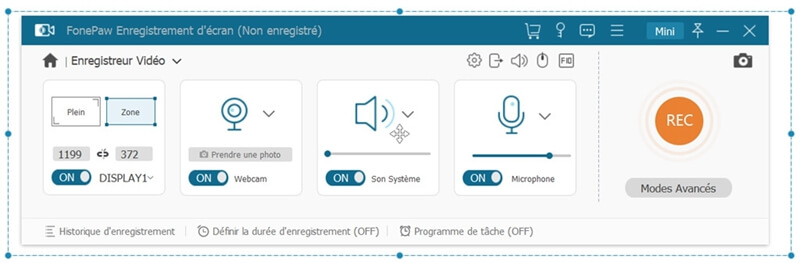
Étape 4 : Cliquez sur le bouton « REC » ou utilisez le raccourci clavier pour commencer à enregistrer l'appel. Gardez à l’esprit qu'il y aura un compte à rebours de trois secondes avant le début de l'enregistrement. Mais vous pouvez très bien désactiver le compte à rebours avant les enregistrements si vous le souhaitez.
Conseils :
Cliquez sur l'icône de rouage désignant les « Réglages de l'enregistrement ». Dans ce menu, vous pouvez choisir de déplacer la zone d'enregistrement comme vous le souhaitez, d'afficher ou de cacher les limites de la zone d'enregistrement, de cacher les icônes du bureau, etc.
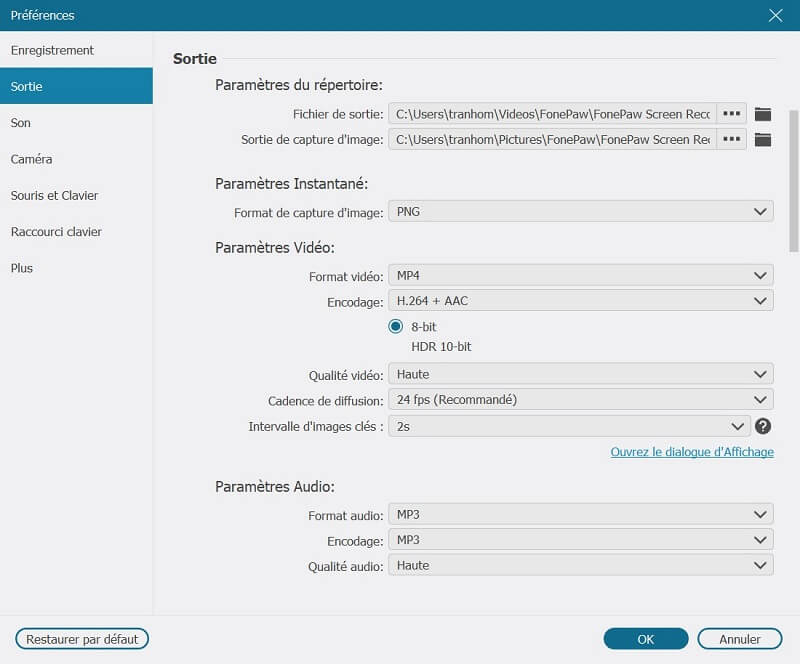
Cliquez sur « Sortie ». Là, vous pouvez choisir le format, la qualité, le taux de trame, et l'emplacement d’enregistrement de votre appel vidéo Facebook.
Vous pouvez également choisir d'afficher ou de cacher le curseur de la souris pendant l’enregistrement de vos appels vidéo sur Facebook.
# Prédéfinir une tâche pour enregistrer un appel vidéo sur Facebook
Si vous savez que vous allez passer un appel vidéo via Facebook à une heure précise et que vous souhaitez enregistrer l'appel, alors vous pouvez prérégler une tâche dans FonePaw Enregistreur d’écran. De cette façon, vous pourrez vous concentrer sur votre conversation pendant que l’enregistreur enregistre automatiquement votre appel vidéo.
Étape 1 : Lancez FonePaw Enregistreur d’écran et sélectionnez « Enregistreur Vidéo ».
Étape 2 : Cliquez sur « Programme de tâche », puis sur l'icône « Ajouter ».
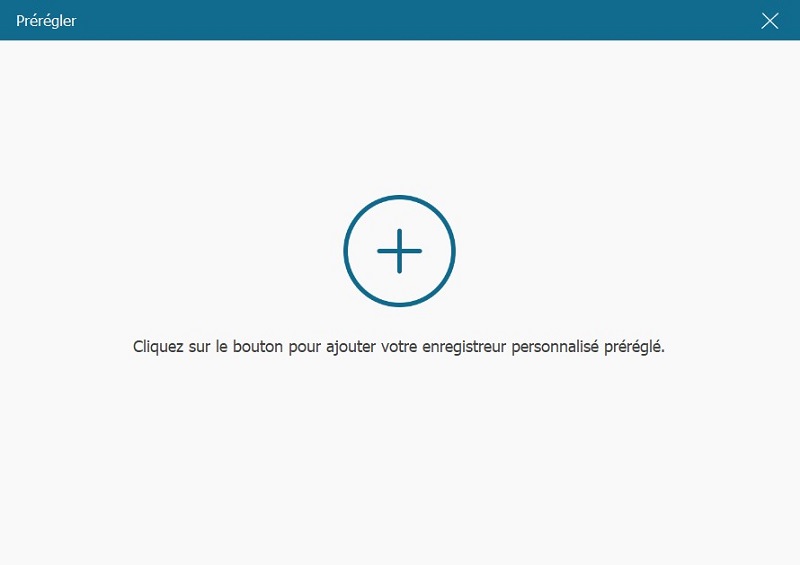
Étape 3 : Configurez l'heure du début et de la fin de l'enregistrement de votre appel sur Facebook, puis cliquez sur « OK ».
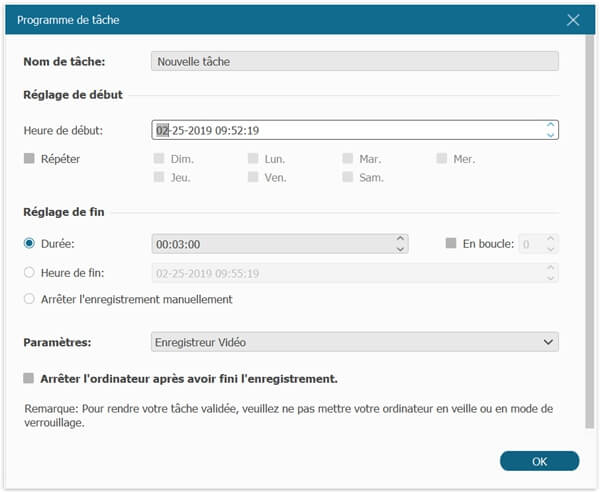
Étape 4 : Laissez l’enregistreur ouvert et ne le fermez pas. Lorsque l’heure que vous avez prédéfinie arrivera, le logiciel commencera automatiquement à enregistrer votre appel vidéo.
Conseil : N'oubliez pas de régler la zone d'enregistrement si vous souhaitez uniquement enregistrer la vidéo de votre appel sur Facebook.
Astuces : Le fichier annulé ou non enregistré peut être restauré lorsque le programme se ferme accidentellement pendant l'enregistrement.
Il suffit d'accéder à « Historique d'enregistrement » en bas à gauche de l'interface d'accueil du logiciel. Dans la fenêtre pop-up, vous verrez le bouton en bas de la fenêtre « Restaurer ». Appuyez sur ce bouton et vous pouvez ensuite récupérer la vidéo non enregistrée.
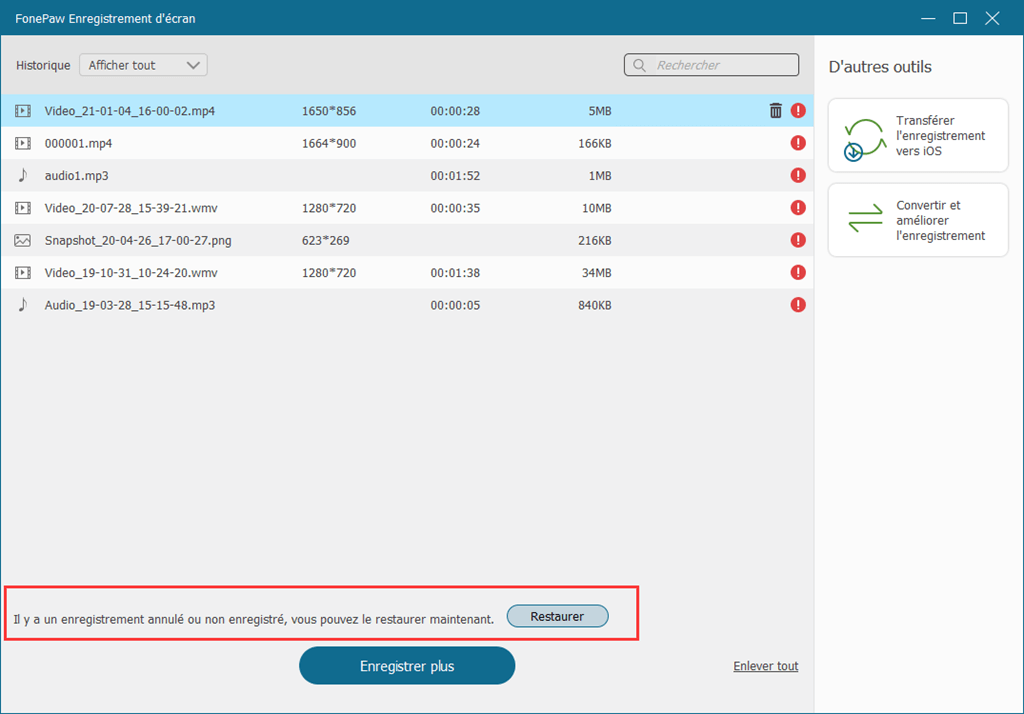
Enregistreur d’appel Facebook Messenger pour iPhone
Si vous devez passer un appel vidéo sur Facebook Messenger depuis votre iPhone, alors il existe également un enregistreur d’appel vidéo Messenger pour iPhone. FonePaw ScreenMo (opens new window) peut diffuser l’écran de votre iPhone sur un PC et enregistrer les activités sur l’écran de votre iPhone avec l'audio. L'enregistreur fonctionne avec presque tous les appareils iOS, y compris les iPhones XS, XR, X, 8 / 8 Plus fonctionnant sur iOS 11 ou les versions antérieures.
# Enregistrer des vidéos de Facebook sur iPhone/iPad
Étape 1 : Téléchargez et installez FonePaw ScreenMo sur votre ordinateur.
Étape 2 : Connectez votre iPhone et votre ordinateur au même réseau Wi-Fi.
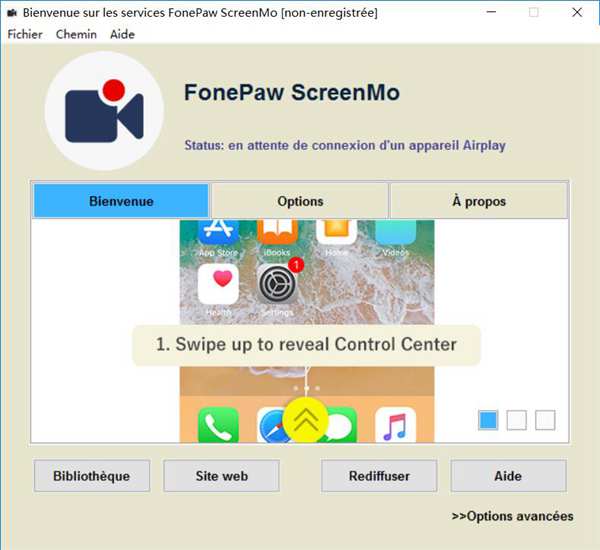
Étape 3 : Ouvrez le « Centre de contrôle » sur votre iPhone, puis appuyez sur « Recopie de l'écran », et l'écran de votre iPhone sera affiché sur l'ordinateur.
Étape 4 : Lorsque vous commencez votre appel vidéo Facebook, cliquez sur le bouton « REC » pour commencer l'enregistrement.
Étape 5 : Une fois que l'appel sera terminé, appuyez sur le bouton rouge pour arrêter l’enregistrement et exporter la vidéo Facebook sur votre PC au format MP4.
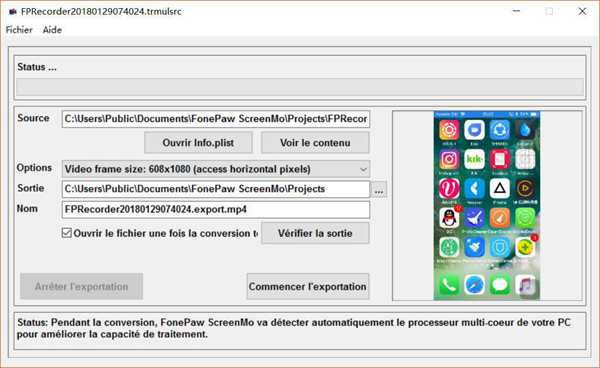
Enregistreur d’appel Facebook Messenger pour Android
L’application Google Play Jeux peut non seulement être utilisée pour enregistrer vos parties de jeux, mais également pour enregistrer vos appels vidéo sur Facebook Messenger. Voici comment vous pouvez faire cela.
Étape 1 : Installez Google Play Jeux sur votre appareil Android. L’application est compatible avec Android 5.0 - Android 9.0.
Étape 2 : Ouvrez Google Play Jeux et appuyez sur « Jouer maintenant » → « Enregistrer le jeu » pour enregistrer un jeu aléatoire.
Étape 3 : Lorsque l'enregistrement commence, appuyez sur le bouton d'accueil pour revenir à votre écran d'accueil.
Étape 4 : Vous pouvez maintenant effectuer un appel vidéo depuis Facebook Messenger. L'appel sera capturé par Google Play Jeux.
Étape 5 : Une fois que vous avez terminé votre appel vidéo, revenez dans Google Play Jeux et appuyez sur le bouton rouge « REC » pour arrêter l'enregistrement.
Voilà, c'est tout ce dont vous avez besoin pour enregistrer des appels vidéo Facebook sur PC, Mac, Android et iPhone. Si vous avez trouvé cet article utile, partagez-le avec vos amis sur Facebook, Instagram, etc. Et si vous avez d’autres questions, n’hésitez pas à les poser dans la section des commentaires ci-dessous !
- Articles populaires
- Solutions pour récupérer les fichiers disparus après la mise à jour Windows 10
- [3 Solutions] Comment activer un iPhone désactivé ?
- Impossible d'importer des photos iPhone vers un PC (Windows 10/8/7)
- Comment capturer l'écran sur un ordinateur portable HP (Windows 7/8/10)
- 3 Méthodes pour capturer l'écran avec son interne sur Mac













